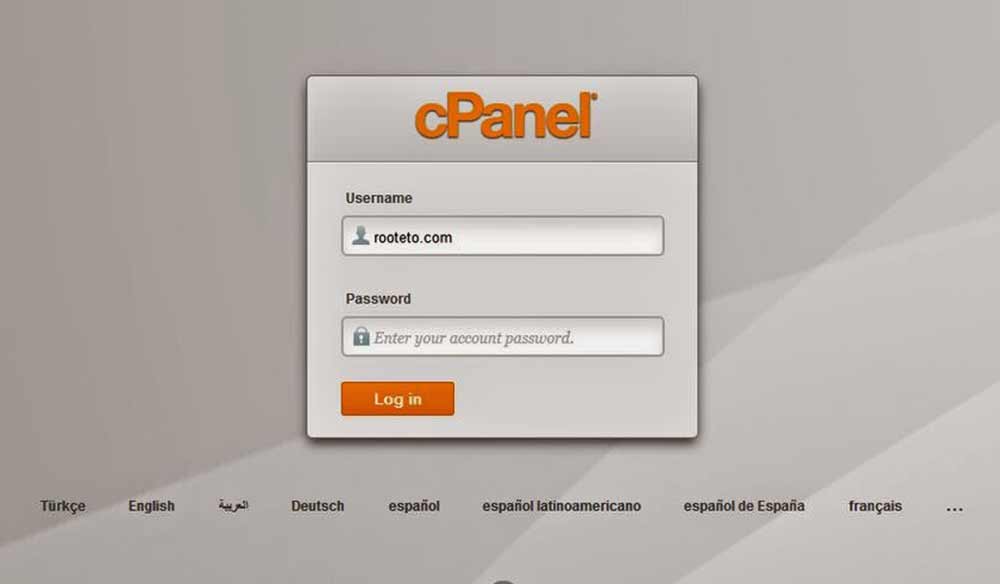WordPress MultiSite kurabilmek için bunu bilmek gerekiyor. Şimdi sizlere cPanelde Wilcard DNS Kurulumunu anlatacağım.
Bu sayıcağım işlemleri eğer yapamıyorsanız hosting’inize bildirin o sizin yerinize oluşturabilir. Çünkü herkez WHM Panel kullanmıyor olabilir.
- Whm paneline giriyoruz ve soldan “Edit DNS Zone” yi buluyoruz

- WordPress Multi-user kuracak oldugumuz domain adresini buluyor ve “edit” butonuna tikliyoruz

- Gelen sayfayi asagidaki resimde gördügünüz gibi düzenliyoruz. ilk bosluga * (yildiz) koyuyoruz. ikincisini (A) olarak seciyoruz. Ücüncüsünde ise “ip” adresi yazdim oraya kendi sunucumuzun “ip” adresini giriyoruz

- Subdomain olarak “*” (yildiz) ekliyoruz.

- Baska bir degisiklik yapmadan “Create” Butonu ile subdomanimizi ekliyoruz. Böylelikle bütün http.conf ayarlarini tamamlamis oluyoruz.